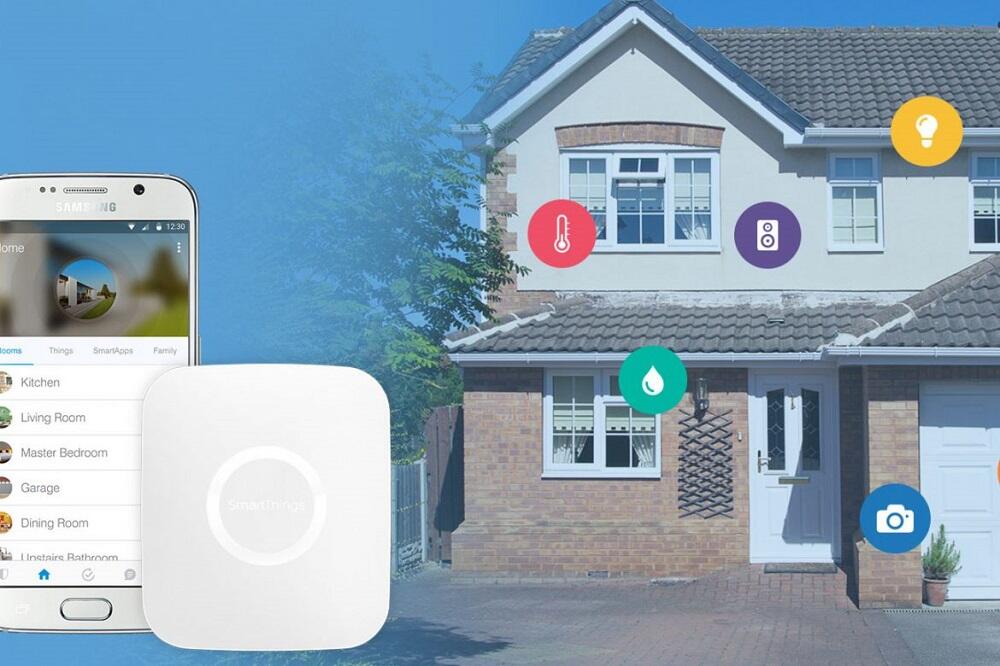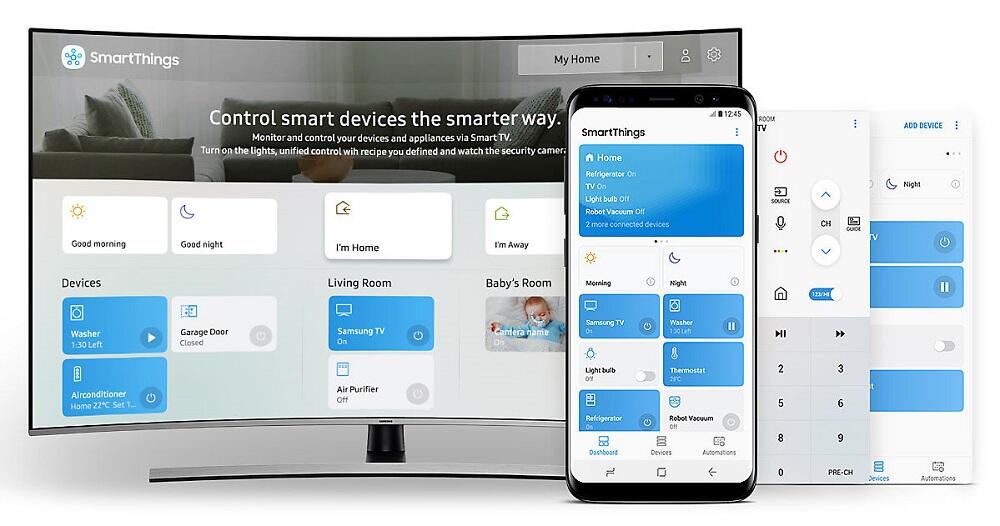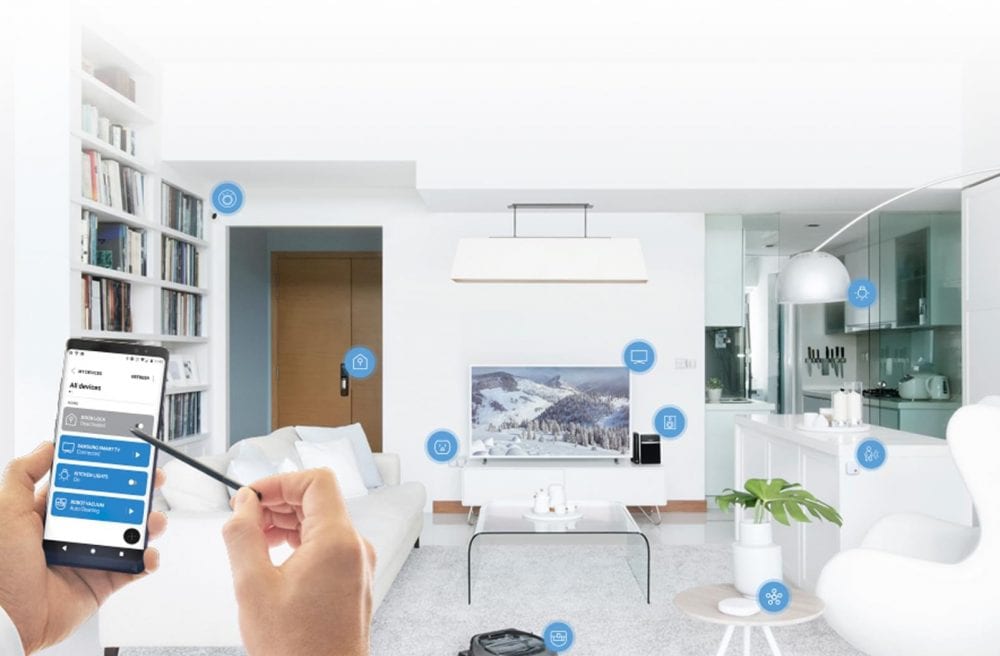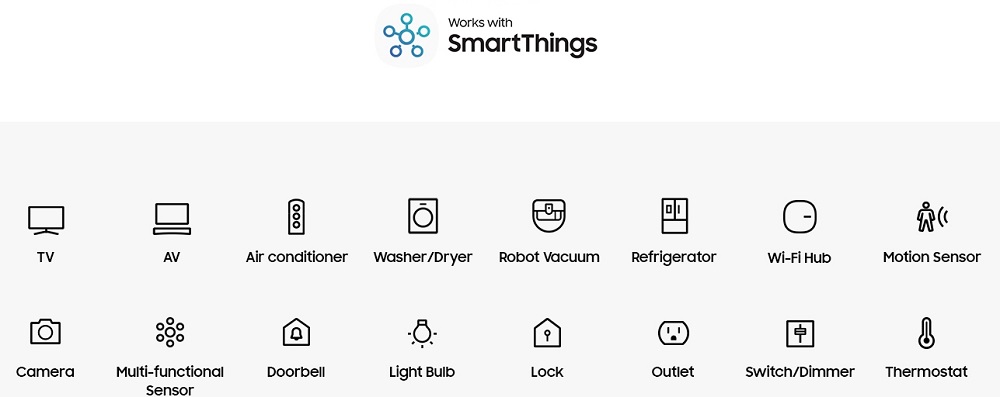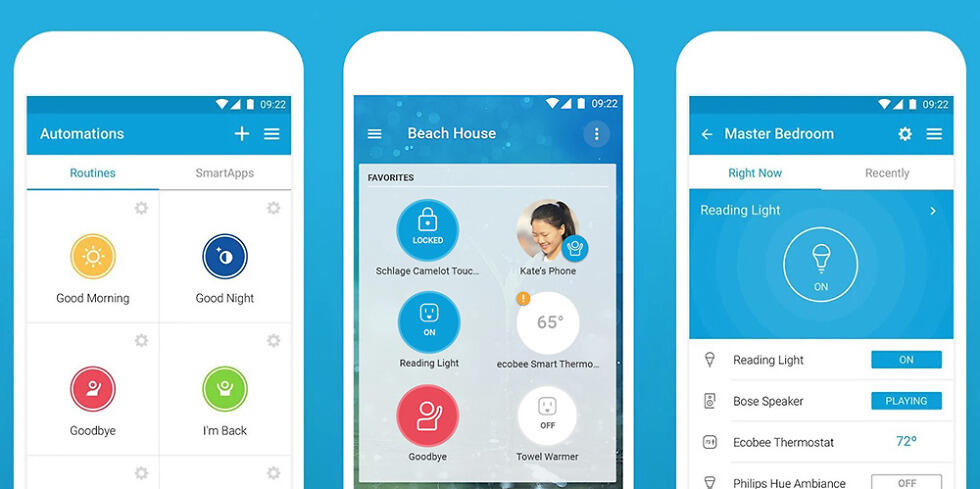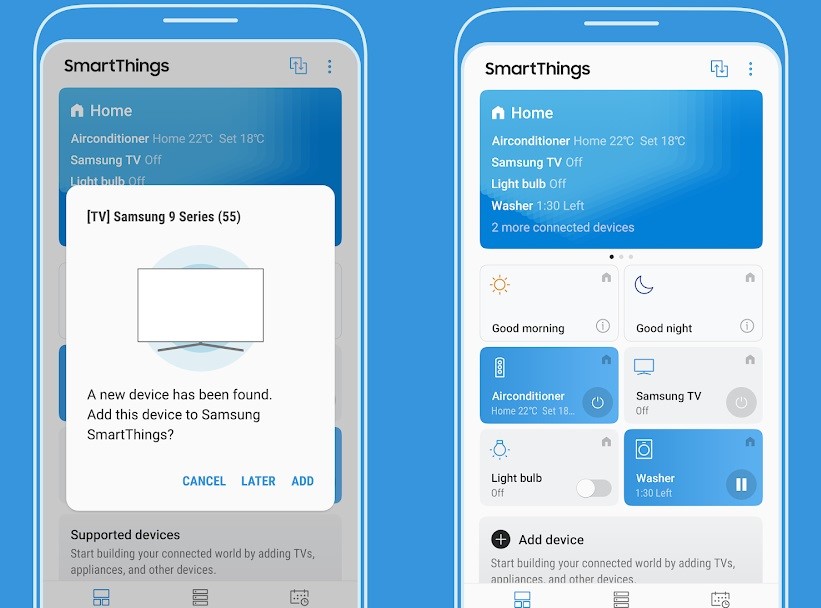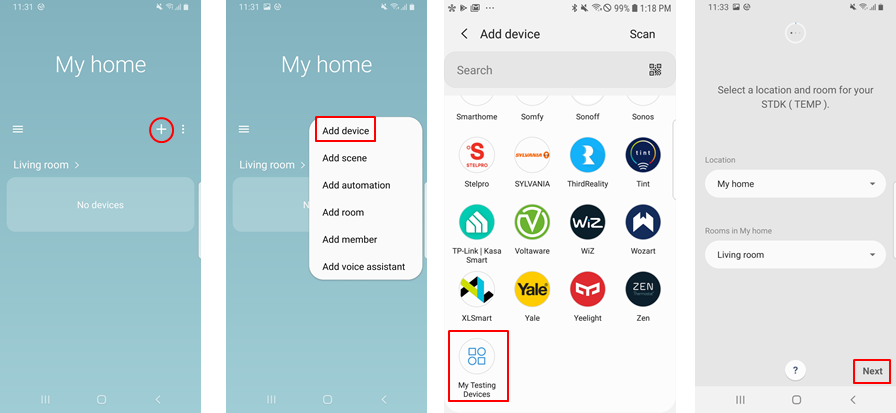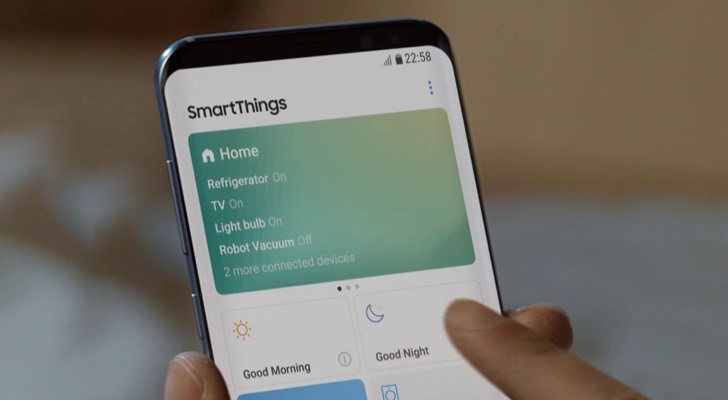что такое смарт things на самсунг и для чего нужен
Smart Things: что за приложение в телефоне Самсунг (Galaxy), для чего нужен и как удалить
Вы увидели у себя в Galaxy приложение SmartThings Samsung. Что это за программа на андроид в телефоне? Как отключить такое и для чего нужен? Как пользоваться и как удалить? Разберемся во всех этих вопросах подробнее.
Откуда взялось приложение Smart Things?
Samsung, как и любая продвинутая компания современного мира, пытается поспеть за инновациями, куда входит трендовая сегодня система умного дома. Для последнего требуется управление, которое хранится на андроиде.
Smart Things – это как раз то самое приложение, которое позволяет управлять системой умного дома, а точнее, всеми умными устройствами в доме. Но для того, чтобы система заработала, должны быть подключены хоть какие-то устройства. То есть, если вы не пользуетесь технологиями умного дома, то по сути вам это приложение и не пригодится.
Для тех, кто не планирует использовать приложение для управления технологиями в своем доме, функцию можно удалить, но помните, что скорее всего при обновлениях она опять восстановится, так как является дефолтным приложением самсунговских проектов.
Что поддерживает Smart Things? Все приборы и технологии, у которых есть пометка «Works with SmartThings». Обычно ее можно найти или на упаковке прибора, или на самом гаджете. Обычно это кондиционеры, холодильники, телевизоры, домашние кинотеатры, системы сигнализации, световые устройства и пр.
Как использовать приложение?
Если вы решили воспользоваться Smart Things, чтобы автоматизировать рутинные процессы, то оно может многое. Кстати, существуют и другие приложения, но официальное от Самсунга работает стабильнее и в целом – более надежное.
Итак, что делает Smart Things:
Конечные функции зависят только от наличия в вашем доме устройств и техники, а их тонкая настройка – от ваших потребностей.
Как настроить?
Чтобы настроить Smart Things, необязательно иметь именно телефон или любой другой гаджет от Samsung и это необязательно должен быть Galaxy. Даже если у вас другое устройство, вы можете скачать и установить приложение из Play Market или iTunes.
После установки вам нужно создать учетную запись. Когда все шаги будут проделаны, начнется автоматический поиск устройств, которые система сможет поддерживать. Важно для обнаружения, чтобы все устройства были включены.
Приложение самостоятельно разгруппирует все устройства в доме по нужным параметрам: системы контроля, бытовая техника и все прочие устройства.
Как удалить?
Если вы не пользуетесь системой умного дома и само приложение вам ни к чему, тогда его можно удалить. Чем новее телефон, тем сложнее это сделать. Если в наиболее часто встречающихся смартфонах (Lenovo, Alcatel, Xiaomi, BQ и др.) можно удалить приложение простым удержанием и перетаскиванием иконки к верхней функции «удалить», то в смартфонах по типу ASUS, LG, Samsung нужно нажать на три точки вверху, откуда выбрать «Удаление / отключение приложения».
Однако в самых свежих телефонах от Samsung, например, в Galaxy S8 удаление происходит через удержание значка и с переходом в распахнувшееся контекстное меню справа к пункту «удалить».
Поскольку Smart Things – предустановленное приложение, в некоторых смартфонах оно может так просто не удалиться. Конкретно это приложение для смартфона не жизненно важно, поэтому его отключение не повредит системе, но и удалить его просто нельзя:
Итак, подведем небольшие итоги. Что это – SmartThings Samsung? Это приложение или программа на андроид в телефоне Самсунг, например, в Galaxy, которое отвечает за активность и работоспособность техники и умных систем внутри умного дома.
Как пользоваться? Просто запустить приложение при включенных активных устройствах, чтобы Smart Things обнаружил их. Что это такое и для чего приложение нужно, мы разобрались. Если же вы хотите узнать, как отключить или даже удалить его, то тут все зависит от вашей модели и версии смартфона. В некоторых телефонах вы сможете удалить простым нажатием, в более свежих нужно заходить в настройки системы.
На этом все. Если у вас был опыт удаления или использования такой программы, приглашаем в комментарии поделиться опытом.
Характеристики и особенности программа Smart Things
Умный дом – это большой прорыв в развитии науки и техники, который на прямую связан с жизнью людей. Компания Samsung также внесла свою лепту в это дело. На смартофонах этой фирмы все чаще стали появляться системы управления, над которыми нужно поработать пользователю, чтобы разобраться.
Данная статья расскажет о SmartThings – что это за программа, пояснит, как она работает и какими функциями обладает, а ткже поможет сделать вывод о целесообразности ее применения для вас.
Понятие Smart Things
Samsung Smart Things (умная вещь) – это приложение, направленное на управление системой умного дома. Загрузив эту программу на смартфон, вы с легкостью можете заниматься управлением концентратора, другими словами, специальным устройством, служащим для улучшения работы умных устройств в помещениях.
Следует отметить, что управление возможно только вещами, которые поддерживают эту систему. Если у вас в обиходе таких нет, то это приложение бесполезно.
Но если вы пользуетесь умными технологиями или собираетесь, то оно необходимо. Кроме этого, существует вероятность, что после удаления эта программа опять появится у вас в телефоне в обновленной версии.
Область применения технологии
Система самсунг Smart Things соединяет управление с технологией Samsung и Smart Things на нескольких устройствах. Существует ряд приборов, поддерживающих эту систему. На них можно увидеть обозначение “Works with SmartThings”, чаще всего на одной из сторон упаковки. К ним относятся: телевизоры, кондиционеры, холодильники, камеры, стиральные машины световые устройства и многое другое.
Не стоит забывать, что это система новая и никто не гарантирует топроцентной работы данного управления без перебоев. Споров по этой тематике очень много. Вопрос о необходимости и функциональности остается открытым.
Опции Smart Things
Домашний уют – главная функция этого приложения. Благодаря ей происходит облегчение физического труда человека за счет автоматизации повседневных задач, от легких до более сложных, например:
Все эти варианты зависят от приборов, которые поддерживают систему SmartThings.
Руководство по настройке SmartThings
Для того чтобы пользоваться новшествами науки необязательно иметь устройство компании Samsung. Уже разработаны версии на базе Android и iOS.
После скачивания программы, необходимо создать учетную запись.
После этого автоматически включается поиск устройств, которые поддерживают программу, а далее происходит группировка техники по назначению (системы контроля, бытовая техника).
Преимущества системы
К основным преимуществам можно отнести:
Для того, чтобы обновление программ происходило на регулярной основе, необходимо включить автообновление (в настройках магазина двойным нажатием).
Надеемся, что данный материал помог ответить на вопросы: что такое SmartThings, как его подключить, и для чего он нужен, а также сделать вывод о необходимости для вас этого приложения.
Для чего нужна программа Smart Things на смартфоне Samsung
Компания Samsung – безусловный мировой лидер в сфере внедрения инновационных высокотехнологичных продуктов, который вносит существенный вклад в процесс поступательного технологического развития в планетарном масштабе. Предлагая обширный ассортимент различных продуктов и сервисов, в том числе реализуемых с применением элементов искусственного интеллекта, Samsung старается идти в ногу со временем, прилагая усилия к внедрению интернета вещей.
В настоящее время пользователи во всём мире могут использовать устройства, умеющие взаимодействовать между собой. Немало таких девайсов и программных продуктов, делающих нашу жизнь комфортнее, и в ассортименте корейской корпорации.
В частности, на волне роста популярности концепции интеллектуальных домов Samsung разрабатывает инновационные средства автоматизации рутинных домашних задач, чему способствует технология Smart Things. Взаимодействие между бытовыми приборами и устройствами с помощью смартфона становится жизненной необходимостью, и Smart Things – именно то средство, которое способно осуществлять задачи такого рода.
Smart Things – что это за программа в телефоне Самсунг
Многие пользователи, обнаружив на своём смартфоне приложение Smart Things, считают программу системным приложением, не несущим никакой полезной функции. Такое отношение к предустановленному софту характерно для большинства, поэтому многие просто не обращают внимания на программу, а некоторые даже пытаются её удалить. И совершенно напрасно.
Smart Things – программный продукт, умеющий управлять теми устройствами, у которых имеется встроенная поддержка технологий умного дома. Приложение позволяет объединять подобные девайсы в единую сеть, выступая в роли сетевого концентратора. В задачи Smart Things входит управление взаимодействием всех подключённых компонентов системы Smart Home.
Более того, приложение SmartThings, функционирующее на Samsung под ОС Андроид, может выполнять все вышеописанные функции удалённо. Скажем, к вашему приезду с работы кофеварка уже приготовит чашечку ароматного кофе, утром вас разбудит будильник, ориентируясь на ваши суточные биоритмы, если в это время будет темно – куда бы вы ни пошли, свет будет включаться автоматически. Вам не придётся открывать окна – комфортный микроклимат будет поддерживаться без вашего участия. Это только малая часть того, что умеет технология умного дома. И главное – всё это возможно уже сегодня.
Smart Things – важная часть такой технологии, позволяющая связать все домашние смарт-устройства в общую экосистему.
На сегодня таких устройств насчитывается порядка 5 десятков, добавление их в приложение не составляет сложностей и происходит посредством автоматического поиска. Хаб сканирует в режиме реального времени все работающие устройства, обнаруживая новые и предлагая владельцу подключить их к системе.
Разобравшись, что такое Смарт Тингс, мы намерены познакомить читателей с приложением более подробно, а пока отметим, что эта программа предустановлена не на всех моделях корейских смартфонов. Но это не мешает загрузить её из магазинов (имеются версии для всех мобильных ОС, включая яблочную и Windows Phone). Это означает, что программа может быть установлена и на телефонах других брендов, хотя её работоспособность при этом не гарантируется. В любом случае это выяснится на этапе установки – приложение сообщит само, сможет ли оно работать на конкретной модели смартфона.
Для чего нужно приложение Smart Things
Программа предназначена для управления различной домашней или офисной техникой Samsung, на которой имеются соответствующие надписи о совместимости с технологией «Умный дом» в рамках концепции Smart Things. Функционал приложения предоставляет возможность автоматизировать многие повседневные задачи, при этом уровень и алгоритм автоматизации задаются пользователем.
В число поддерживаемых устройств входят:
Приборы, не отмеченные вышеуказанной надписью о совместимости, вполне могут оказаться способными работать в рамках экосистемы, но здесь нужно пробовать, поскольку корректность их функционирования не гарантирована.
Основные функции Smart Things
Какие же конкретные возможности спрятаны в недрах умного приложения?
Smart Things умеет управлять одновременно всеми подключёнными устройствами, в соответствии с теми временными настройками, которые задал пользователь:
Пользователь приложения вправе управлять настройками программы по своему усмотрению, при этом возможности программы ограничены наличием совместимых устройств и их функциональными возможностями.
Особенности настройки Smart Things
При первом запуске приложения необходимо сформировать учётную запись, то есть создать профиль Samsung account. В последующем при запуске программы нужно будет только авторизоваться. В числе прочих настроек необходимо будет предоставить Smart Things все полагающиеся разрешения, включая доступ смартфона к геоданным. После входа в аккаунт следующий логический шаг – добавление умных приборов и устройств. Если они находятся во включенном состоянии, программа начнёт их обнаружение автоматически (при условии, что все приборы, включая телефон, работают в рамках одной беспроводной сети). Обнаруженные устройства приложение классифицирует и сгруппирует по ключевым характеристикам (бытовая техника, система освещения, контролирующие датчики и т. д.).
В качестве примера покажем, как подключить Smart Things к телевизору с функционалом Smart TV:
В результате ваш мобильный гаджет превратится в пульт управления телевизором с расширенными функциями. Если в вашем жилище телевизоров несколько, все они будут добавлены и объединены в одну сеть. Проверить состояние телевизионного приёмника и выключить его в случае необходимости можно будет и удалённо.
Сбросить настройки Smart Things на любом Андроид-устройстве, равно как и отменить предоставленные пользователем разрешения, можно в соответствующем разделе мобильного гаджета (вкладка «Приложения», пункт меню «Всё», выбираем интересующее нас приложение, устанавливаем параметр сброса настроек). Некоторые модели смартфонов и планшетов (Samsung Galaxy S5 и выше, Galaxy Tab Pro и более новые модели) имеют специальный раздел для сброса настроек Smart Things (находится во вкладке «Общие», в подразделе «Стандартные приложения»).
Как пользоваться приложением SmartThings
Возможности самой программы Smart Things достаточно обширные, с их неполным обзором вы уже имели возможность познакомиться выше, но в значительной степени функционал приложения определяется в зависимости от тех умных устройств, которыми он управляет. При этом интерфейс программы несложен, ориентироваться в ней довольно просто, а если и возникают вопросы, новички всегда могут воспользоваться исчерпывающими подсказками.
Хотя программа самостоятельно группирует обнаруженные устройства, у пользователя остаётся возможность выполнить группировку самостоятельно, по своему усмотрению. Кроме того, он может назначать выполнение любых действий с устройствами, предусмотренных их функционалом, в зависимости от собственных потребностей. В качестве триггера, используемого для активации определённого устройства, можно использовать таймер, работу других устройств или определённое событие (приход хозяина с работы, наступление сумерек и т. д.).
Во вкладке приложения «Устройства» в режиме реального времени можно увидеть статус всех подключённых приборов и техники, и если эти устройства позволяют, здесь же будут отображены функции управления ими.
Для примера рассмотрим образцы выполнения действий, заложенных в программе.
Создание сценария
Сценарии нужны для того, чтобы управлять работой и взаимодействием одновременно несколькими подключёнными устройствами:
Формирование правил автоматизации управленческих процессов
Задачи должны выполняться в соответствии с определёнными условиями. Задаём их:
При наступлении указанного события устройство активируется или деактивируется.
Создание комнаты
Для добавления комнаты выполняем следующие действия:
Добавление Bluetooth-устройств
Приложение может работать и по Bluetooth, но подключение устройств в этом случает будет чуть сложнее. Алгоритм обнаружения стандартный для этого типа беспроводной связи.
Используя возможности Smart Things, можно выполнять множество других действий – добавлять в число пользователей программы родных, обмениваться с ними медиаконтентом, просматривать телевизор.
Используя видеокамеры и датчики, можно сформировать охранную систему. Типовой пример – активация камеры при включении света, в случае несанкционированного проникновения в дом через дверь или окна, с отсылкой сообщения хозяину смартфона.
То есть наличие приложения Smart Things позволяет быть в курсе всего важного, что происходит в доме, и соответствующим образом реагировать на это.
Smart Things – программа для управления Умным домом
Smart Things — это приложение для телефона, созданное корпорацией Samsung, которое используется для удаленного управления внешними устройствами с помощью смартфона по Wi-Fi. Поставить приложение можно на любой смартфон (как на Samsung, так и на телефоны других марок), на который установлена операционная система Android (6.0 или выше) или iOS (10.0 или выше). Приложение Smart Things Samsung было создано для интеграции с системой «Умный дом» корпорации Samsung, а управлять с помощью приложения можно совместимыми приборами — телевизорами, роботами-пылесосами, электронными замками, датчиками, камерами видеонаблюдения и так далее. Ниже мы узнаем о Smart Things Самсунг — что это за программа и как с ней работать.
Где можно скачать приложение
Мобильное приложение умный дом SmartThings по умолчанию установлено на телефоны линейки Samsung Galaxy. Если по какой-либо причине Вы не смогли его найти на своем телефоне или Вы пользуетесь другим смартфоном, то нужно установить его в ручную:
Как работать с приложением
Проверка Wi-Fi и активация аккаунта Samsung
Перед работой обязательно убедитесь, что на внешних устройствах и на самом смартфоне включен Wi-Fi. Убедитесь, что на телефоне активирована учетная запись Samsung. Обычно учетная запись активируется в момент первого включения телефона после его покупки — если же Вы по какой-либо причине этого не сделали, то необходимо выполнить активацию вручную:
Регистрация внешних устройств в учетной записи Samsung (опционально)
С помощью Smart Things можно управлять только такими внешними устройствами, которые зарегистрированы в системе Samsung. Обычно регистрация осуществляется автоматически в момент добавления устройства — однако иногда приложение Смарт не добавляет внешнее устройство из-за технических сбоев, что может привести к невозможности активации устройства.
В таком случае может потребоваться ручная регистрация:
Добавление внешних устройств в приложение Smart Things
Теперь необходимо непосредственно синхронизировать все Ваши устройства с приложением Smart Things. Для этого запустите приложение и выберите пункты «Устройства» и «Добавить устройство» — после этого в течение 1–2 минут будет произведен поиск всех доступных приборов в поле действия Wi-Fi. В результате у Вас должен появиться список всех внешних устройств, с которыми Вы можете работать.
К сожалению, программа автоматического поиска иногда работает некорректно, поэтому она не всегда находит все доступные устройства. Если Вы уверены, что привязали устройства к одному аккаунту и включили их, а в списке Smart Things они не появляются, то в таком случае их нужно добавить вручную одним из двух способов:
Вне зависимости от способа получения доступа Вам нужно разблокировать внешнее устройство. Для этого Вам нужно ввести специальный PIN-код, который защищает прибор от неправомерного доступа. Первый заводской PIN-код должен быть указан в технической документации к прибору + пользователь может сам менять PIN по своему усмотрению в любой момент времени.
Работа с приложением Smart Things
Управление приборами осуществляется с помощью утилит-свойств. Для получения доступа к свойствам запустите программу Smart Things — на первой странице Вы увидите список внешних устройств, к которым у Вас есть доступ. Для управления кликните по иконке устройства — перед Вами откроется панель со свойствами. Количество свойств и формат их работы зависит от типа и марки прибора, а их перечень устанавливается по умолчанию производителем Samsung. Узнаем, как пользоваться утилитами Smart Things на примере телевизора:
Создание сценариев и автоматизация
SmartThings позволяет создать сложные сценарии-сцены для автоматического управления приборами. Для создания сценариев используются действия-свойства и так называемые триггеры — они могут изменять любой доступный параметр (время, наличие электричества в сети и так далее). Создаются сценарии так:
Smart Things Hub
Для «Умного дома» с большим количеством датчиков и электронных замков рекомендуется купить Smart Things Hub. Он имеет вид небольшой коробочки, а нужен этот прибор для создания изолированной сети. Главные плюсы концентратора — большой радиус работы сети Wi-Fi, высокая степень защиты и наличие автономного источника питания (особенно это критично для работы электронных замков, которые злоумышленники могут попытаться открыть путем обесточивания дома с последующим электронным взломом замка).
Работать с этим прибором очень просто: Вы подключаете Hub к сети (обязательно) и к интернету (по желанию), запустите устройство и заходите на него, как на обычный роутер (вводите логин и пароль). После этого Вы получите доступ к комплексу программ для поиска и добавления устройств, для фильтрации адресов и так далее, а управление хабом осуществляется с помощью обычного приложения SmartThings.
Отключение Smart Things
Теперь Вы знаете, что это за программа на Андроид — в заключение давайте узнаем, как отключить Smart Things. Существует два способа отключения приложения — удаление программы и приостановка ее работы. Первый метод использовать не рекомендуется: после удаления смартфон может обнаружить отсутствие программы — после этого он сам найдет Smart Things в сети и установит на Ваш телефон во время планового обновления ПО. Поэтому рекомендуется делать именно приостановку, а не удаление. Приостановка делается так: откройте меню смартфона, выберите пункты «Настройка» и «Приложения», найдите Smart Things и используйте кнопку «Остановить». Обратите внимание, что после приостановки все сценарии будут также отключены.
Видео по теме
Для чего нужна программа Smart Things на смартфоне Samsung




В настоящее время пользователи во всём мире могут использовать устройства, умеющие взаимодействовать между собой. Немало таких девайсов и программных продуктов, делающих нашу жизнь комфортнее, и в ассортименте корейской корпорации.
В частности, на волне роста популярности концепции интеллектуальных домов Samsung разрабатывает инновационные средства автоматизации рутинных домашних задач, чему способствует технология Smart Things. Взаимодействие между бытовыми приборами и устройствами с помощью смартфона становится жизненной необходимостью, и Smart Things – именно то средство, которое способно осуществлять задачи такого рода.
Система SmartThings. Общие сведения
Система SmartThings — это широкомасштабный автоматизированный комплекс, представляющий собой центральный Хаб, а также целый ряд камер и датчиков. Все эти девайсы и гаджеты в рамках единой системы контролируется с помощью специального мобильного одноименного приложения, которое загружается непосредственно на мобильное устройство.
Компания Samsung сделала революционный прорыв, создав открытую экосистему «умных вещей», в которой объединяются все возможные устройства, оснащенные интеллектом. SmartThings совместима с колоссальным количеством сторонних устройств и приложений. Примечательно, что на современном рынке смарт оборудования техника, способная работать в этой архитектуре, получает специальную маркировку – «Работаю со SmartThings».
В пул гаджетов, работающих с этой системой, входят датчики движения, домашняя сигнализации, системы освещения и отопления, домашние кинотеатры, холодильники, системы водоснабжения и многое другое.
Разработчики Samsung побеспокоились и о внешнем виде своих гаджетов. Стоит признать, что практически вся продукция, выпущенная под маркой этого южно-корейского гиганта, выглядит максимально эстетично и эргономично. Не исключения и устройства из SmartThings, так, например, комплект из датчиков и главного хаба будет превосходно смотреться в любом интерьере.





Железо
Схема подключения будет простая:

И принципиальная схема тоже не помешает:
Если посмотреть исходник (находится по адресу: st-device-sdk-c-ref/apps/esp8266/st_lamp), то подключение там следующее:
#define GPIO_OUTPUT_NOTIFICATION_LED 2 #define GPIO_INPUT_BUTTON 5 #define GPIO_OUTPUT_COLORLED_R 16 #define GPIO_OUTPUT_COLORLED_G 14 #define GPIO_OUTPUT_COLORLED_B 12 #define GPIO_OUTPUT_COLORLED_0 13
Вы можете переназначить выводы согласно тому, какая именно модель платы у вас. Обратите внимание, что на плате система обозначений одна (D1, D2…), а в коде другая, но в этом легко разобраться, просто глядя на документацию к вашей плате.
Возможности SmartThings
Девелоперы из Samsung, как всегда, продумали все до мелочей. Для того, чтобы максимально обеспечить систему SmartThings всем необходимым, компания наладила собственное производство датчиков движения, закрытия и открытия дверей или окон, устройств для регулирования работы электрических приборов в доме, датчиков протечек и множества других полезных устройств для «умного дома». Таким образом, подбирать нужный сенсор или девайс, который будет совместим с этой платформой вам не придется. Для удобства пользователя эти моменты уже тщательно продуманы инженерами.
Все устройства, объединенные в систему, могут действовать по определенному заранее заданному алгоритму. SmartThings позволяет выстроить список задач для каждого подключенного устройства так, чтобы поддерживать определенный сценарий. Например, поддержание комфортной атмосферы вечером достигается за счет включения системы климат-контроля, любимой музыки и снижения уровня свечения «умных ламп». Все эти манипуляции SmartThings производит самостоятельно.
Каждый подключенный смарт прибор контролируется системой, которая производит анализ работы каждой работающей позиции. Система постоянно мониторит работы бытового оборудования, проверяя на наличие несоответствия и недочеты, которые могут привести к поломке самого прибора, а также стать причиной серьезных нарушений запрограммированного режима.
Вариаций сценариев, поддерживаемых системой SmartThings — огромное множество. Чем больше устройств, поддерживающих данную конфигурацию «умного дома», тем больше различных алгоритмов можно задать.
Программная часть
По программной части у нас поменяется несколько шагов:
Интерфейс в приложении получится такой:
Как это выглядит в действии – еще раз гифка:
Итак, вы получили готовый работающий пример. Вы видите, что большая часть кода уже сделана за вас – всё, что касается подключения, аутентификации, интерфейса устройства. Пример SmartThings ценен тем, что он не привязан ни к какому аппаратному устройству, и вы можете смотреть и оценивать, какой функционал платформы нужен в 2k20, если вы разрабатываете «Умный дом».
Татьяна Волкова — Автор учебной программы трека по Интернету вещей IT Академии Samsung, специалист по программам корпоративной социальной ответственности Исследовательского центра Samsung
Родные устройства для SmartThings
Продукты, разработанные Samsung для эксплуатации в формате системы «умный дом», действительно интересны и поражают своей многофункциональностью. Из наиболее интересных гаджетов и девайсов отметим датчик движения SmartThings. Это прибор может успешно использоваться для управления освещением, воспроизведением музыки и при этом измерять температуру помещения. Установив такой датчик при входе в жилище, можно обезопасить свой дом от взлома и нежелательного вторжения. Так, после открытия двери система обязательно оповестит владельца с помощью уведомления о любой нестандартной ситуации на телефон пользователя.
Отметим и камеру наблюдения, которая подключившись к системе SmartThings, передаёт видеосигнал через сеть Интернет в режиме реального времени. Устройство также обладает возможностью для записи события, которое стало причиной отправки тревожного уведомления.
Одна из самых интересных новинок – «умный» холодильник с функцией внутренней фотосъемки (Samsung Family Hub). Такой бытовой рефрижератор способен самостоятельно распознать сроки годности продуктов, промониторит наличие тех или иных продуктов, а затем самостоятельно закажет еду на дом, оплатив покупку с помощью банковской кредитки.






Штекер для подключения к розетке двух приборов Samsung Wifi Smart Plug
Это компактное устройство обладает прямоугольной конструкцией и оснащается розеткой. Стоит отметить, что при использовании это устройство, благодаря продуманной, компактной конструкции, не блокирует соседние, рядом расположенные розетки. Поэтому этот штекер может полноценно использоваться как в верхней, так и в нижней части двойной розетки.
Эта модель предусматривает как дистанционное, так и ручное управление. На левой стороне устройства расположена кнопка питания, нажав на которую загорается светодиод зеленого цвета, указывающий на то, что аппарат активирован. Штекер для подключения к розетке приборов Samsung Wifi Smart Plug дает возможность пользователю, благодаря использованию технологии Wi – Fi осуществлять дистанционное управление над подключенными через него к электросети устройствами.
Особенности работы SmartThings
Вся работа SmartThings построена вокруг главного контроллера — хаба. Именно Hub поддерживает беспроводную сеть, которая требуется для подключения и работы со всеми приборами «умного дома». Hub выступает в роли своеобразного роутера (стандартный роутер с Wi-fi не подойдёт для таких целей). Однако для полноценной работы системы необходимы оба эти устройства. Hub и с Wi-fi роутер подсоединяются друг к другу с помощью кабеля Ethernet.
Hub снабжен мощным процессором, позволяющий поддерживать режим видеонаблюдение. В условиях отключения от электрической сети его батарея обеспечивает до десяти часов беспрерывной работы «трубы». Этого достаточно для поддержания системы «умный дом» без сбоев даже в случае отключения электроэнергии в доме или квартире. При этом соединение со всеми устройствами и контроллером не будет потеряно и работа системы будет происходить по обычному сценарию. Для таких случаев Хаб использует интерфейс Zigbee или Z-wave, а также способен поддерживать соединение по локальному IP.
В связи с широким распространенностью протоколов Zigbee и Z-wave на рынке «умных» вещей, компания Samsung снабдила SmartThings Hub приемниками для обеих версий. Поэтому проблемы с подключением внешних устройств исключены. В случае, если какое-либо устройство не поддерживает данные протоколы, на помощь придет стандарт Wi-Fi или веб-сервисы IFTTT.
Несколько слов о безопасности работы системы SmartThings. В некотором смысле, сторонние приборы, подключенные к этой сети, чисто гипотетически могут являться слабым звеном при взломе системы злоумышленником. Однако разработчики SmartThings уверяют, что лицензионные устройства, обладающие меткой «Работаю со SmartThings», проходят качественную проверку и отвечают всем современным требованиям безопасности. Поэтому при грамотной организации и подключении сертифицированных смарт-устройств к «умной системе», проблемы с безопасностью полностью исключены.
Концентратор
Сам прибор представляет собой небольшую пластиковую коробку с кабелем питания и ethernet-разъёмом, которую можно разместить почти где угодно – главное, чтобы дотягивался кабель ethernet. Лучше место – где-нибудь в центре дома, но по результатам тестирования становится очевидным, что сенсоры Samsung без проблем подключаются из любой точки дома и даже из дальнего конца сада.
Коробка также имеет аварийное питание от батареи – очень полезно при отключении электричества, например, когда нужно убедиться в правильной работе электронных замков.
Сторонние устройства и приложения для системы SmartThings
В настоящий момент существует около 40 различных фирм, разрабатывающие смарт-устройства, которые поддерживают работу с системой «умных вещей» компании Samsung. А это ни много ни мало — более 100 единиц «умной» продукции, включая разнообразные датчики, детекторы, функциональные панели, камеры видеонаблюдения, термостаты, умные колонки и многое другое.
Совместимые с данной системой продукты потребителям сегодня предлагают такие известные бренды, как Philips Hue, Amazon Echo, Bose, WeMo, Yale и некоторые другие. Если вы не увидели на упаковке надписи о том, что устройство совместимо с SmartThings, это всегда можно проверить факт с помощью приложения Marketplace. В нем можно найти объемный список всех совместимых сторонних устройств. Зачастую бывает, что пользователь даже и не предполагает, как много техники в его доме способно работать в этой оригинальной экосистеме.
Смысл технологии
Smart Things позволяет управлять устройствами с фирменным лейблом Samsung, на упаковке которых есть специальная о.
Такими устройствами могут быть: — Телевизор. — Домашний кинотеатр. — Стиральная машинка. — Сушилка для белья. — Кондиционер. — Холодильник. — Розетка. — Видеокамера. — Осветительные приборы (настольная лампа, торшер и т.д.) — Электрические лампочки. — Сигнализация. — Различные датчики о смене параметров в пространстве.
Можно попробовать управлять устройствами сторонних фирм, однако никто не будет гарантировать их работоспособность. Инструкций по этой теме в сети предостаточно. Но так как каждый уважающий себя производитель заботится о своей репутации, то подобные высказывания он старается опровергать.
Приложение SmartThings
Одноименное приложение для умной системы SmartThings абсолютно бесплатно. Собственно, с помощью этого сервиса происходит контроль и управление всеми устройствами. Для работы этого программного обеспечения на данный момент доступны версии как для платформ Android и iOS, так и для Windows Phone. Кстати, Android версия, по праву, считается одной из самых наиболее понятных.
Для начала работы в приложении всего лишь необходимо добавить все «умные» приборы, которые поддерживает SmartThings. В настройках вы найдете иконку «things», после нажатия которой происходит автоматический поиск доступных гаджетов. После завершения сканирования, вы можете выбрать те позиции, которые желаете подключить в рамках своей системы «умный дом». Вся эта процедура занимает не более 5 минут.
После установки система может запросить ваше местоположение. Многие игнорируют этот пункт, хотя GPS может стать незаменимым помощником и личным путеводителем по «умному дому». К тому же, это отличная возможность отслеживать ваше местонахождение относительно дома с целью заранее подготовить комфортную температуру воздуха, включить освещение или, наоборот, отключить все приборы, как только вы вышли из дома.
В приложении можно найти целое море подсказок по управлению «умным домом». Например, с его помощью вы можете узнать как подключить весь арсенал оборудования, как составить нужные алгоритмы и сценарии, настроить параметры. Всю эту информацию можно почерпнуть в самом программном обеспечении SmartThings.
Что нужно для сборки примера:
/.bashrc export IDF_PATH=»
Команды для системы SmartThings
Существует возможность управлять всеми устройствами по отдельности, однако вектор системы SmartThings изначально направлен на единение всего и вся в рамках «умного дома». Для этого определенные устройства необходимо распределить по группам, которые будут дружно срабатывать по вашей команде.
При грамотной расстановке гаджетов и правильно заданных в приложении параметров, система с легкостью возьмет всю последующую работу на себя. Вам даже не придется вспоминать о необходимости регулировки и дополнительной настройки, система SmartThings будет самостоятельно контролировать все события и совершаемые действия.
Разработчики оставили стандартные режимы для максимального удобства пользователя, поэтому справится с настройками способен практически любой домовладелец, независимо от его опыта общения с высокотехнологичными гаджетами и девайсами. В частности, здесь можно найти такие режимы, как «Возвращение домой», «Доброе утро», «Спокойной ночи», которые при желании можно заменить на любые другие конфигурации. Для их активации пользователю достаточно добавить нужные часы запуска определённого события. Это достигается простым нажатием на значок шестерёнки возле каждой опции.
Все без исключения настройки можно задать под себя с учетом собственного режима дня. Однако не следует перегружать систему большим количеством задаваемых параметров, так как это может создавать конфликтные ситуации между устройствами. Так, например, при создании режима для климат-контроля, не стоит одновременно включать обогрев, кондиционирование и очиститель воздуха. Лучше всего включать каждый из этих приборов поочередно.
В рамках каждой команды можно настроить несколько сценариев. Это особенно удобно в случае необходимости создания сложных вариаций работы системы «умный дом» с использованием целого ряда приборов, одновременно работающих в разных частях вашего дома. Правда, для решения таких задач, возможно, придется немного повозиться, но, поверьте, это того стоит.
В специальном приложении Marketplace можно скачать готовые и абсолютно бесплатные алгоритмы и сценарии для автоматизации домашних процессов. Для каждого устройства представлен широкий спектр функций и возможностей. Словом, разработчики постарались сделать использование системы SmartThings максимально доступным и понятным.
Основные функции Smart Things
Какие же конкретные возможности спрятаны в недрах умного приложения?
Smart Things умеет управлять одновременно всеми подключёнными устройствами, в соответствии с теми временными настройками, которые задал пользователь:
Пользователь приложения вправе управлять настройками программы по своему усмотрению, при этом возможности программы ограничены наличием совместимых устройств и их функциональными возможностями.
В завершении
Компания Samsung со своим оригинальным видением систему «умных вещей» уже успела завоевать доверие огромного армии потребителей и производителей современного смарт оборудования. Безусловно, это далеко не единственное решение для обеспечения надежной бесперебойной работы систем «умного дома». Так, в этом сегменте SmartThings серьезно конкурирует еще с такими гигантами, выпускающими системы и комплектующие для «умных жилищ», как Apple Home kit, Amazon Echo, Google Home kit.
Тем не менее, открытость и дружелюбность, а также высокая надежность в эксплуатации делает эту экосистему наиболее востребованной среди всех альтернативных приложений и отдельных комплектующих смарт-систем.
Последнее слово
SmartThings раньше предназначались для настоящих технарей, и, хотя это по-прежнему лучший выбор для заядлых домашних гиков, удобные для пользователя обновления приложения с тех пор, как Samsung взял на себя этот продукт, определенно сделали его более жизнеспособным основным вариантом. Однако это все еще не для всех. Относительная открытость его платформы по сравнению с большинством конкурентов действительно создает некоторые проблемы, особенно когда дело доходит до сопряжения устройств, но если вы будете придерживаться сертифицированных совместимых со SmartThings гаджетов, ваш путь будет более плавным. Даже если вы уже инвестировали в экосистему умного дома, такую как HomeKit, Alexa или Google, SmartThings может стать отличным дополнением и простым способом сверхзарядить ваш умный дом.